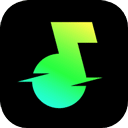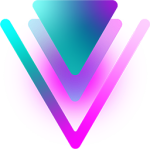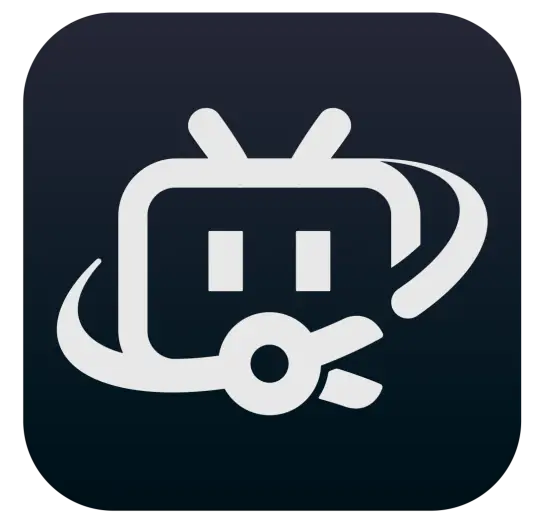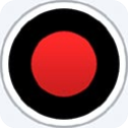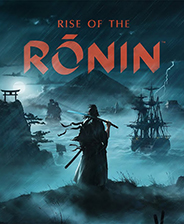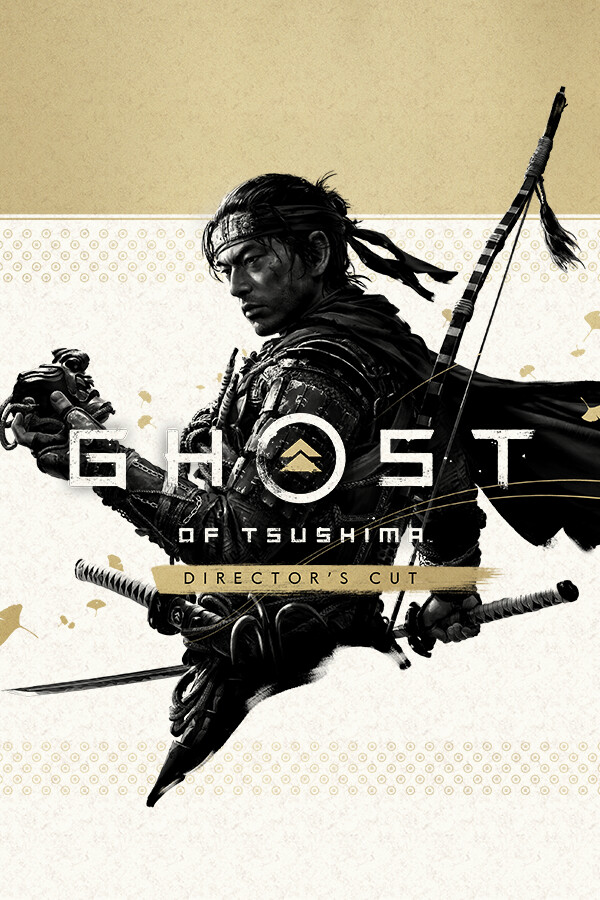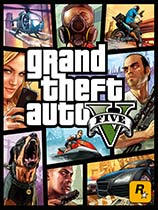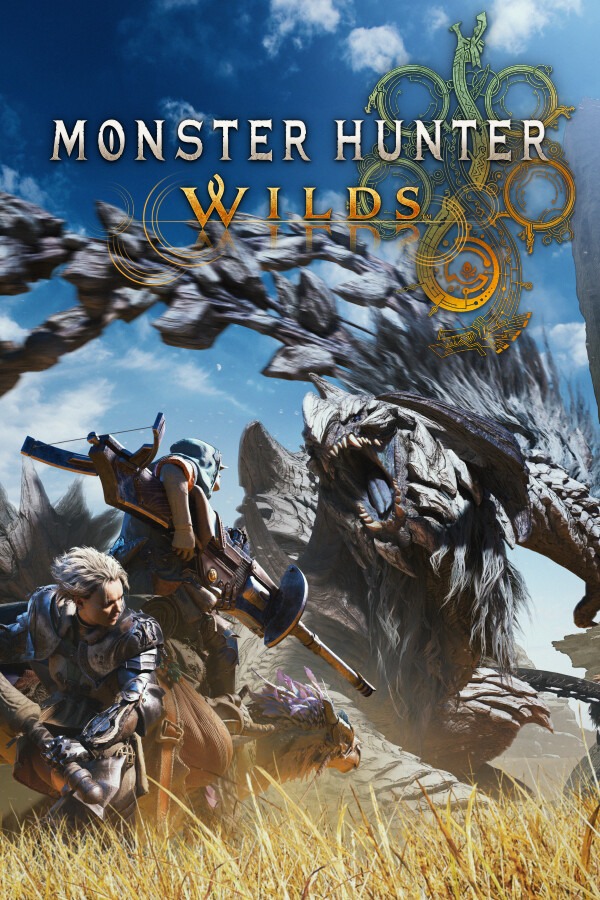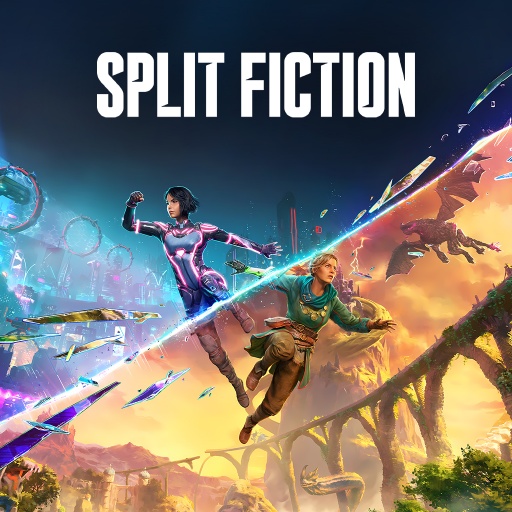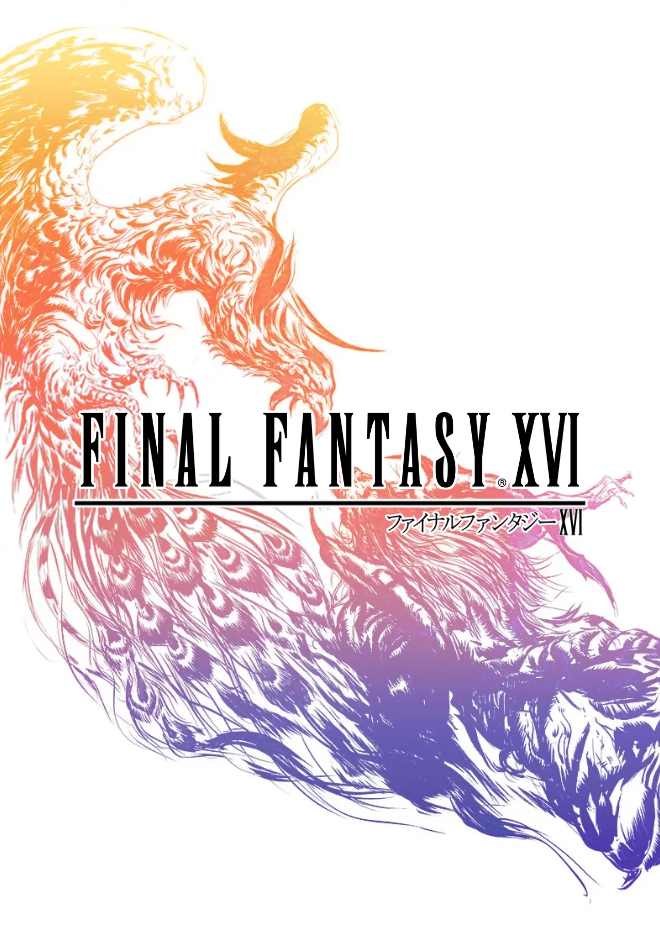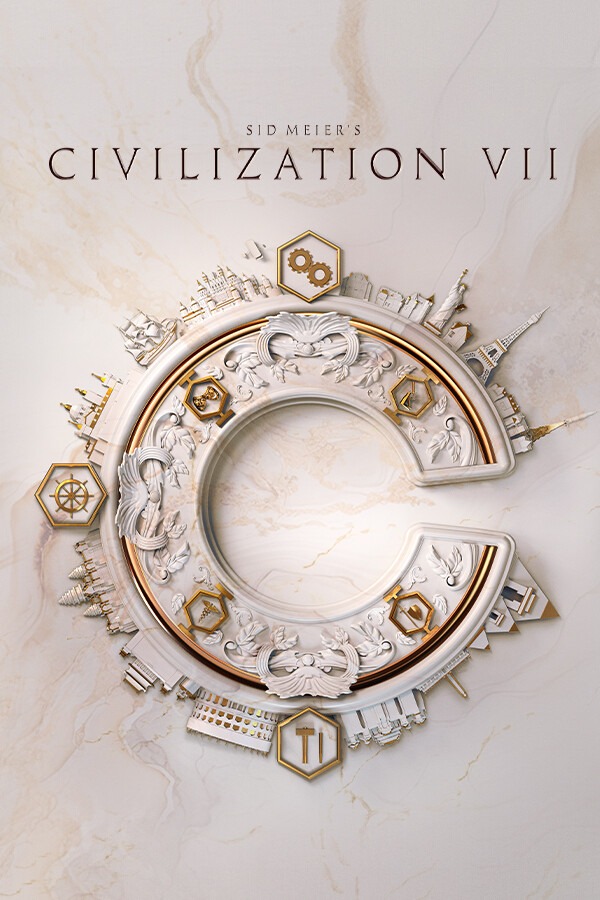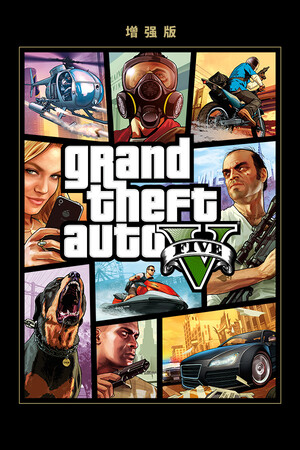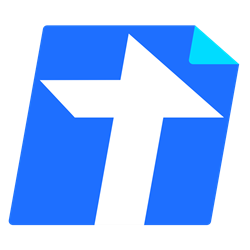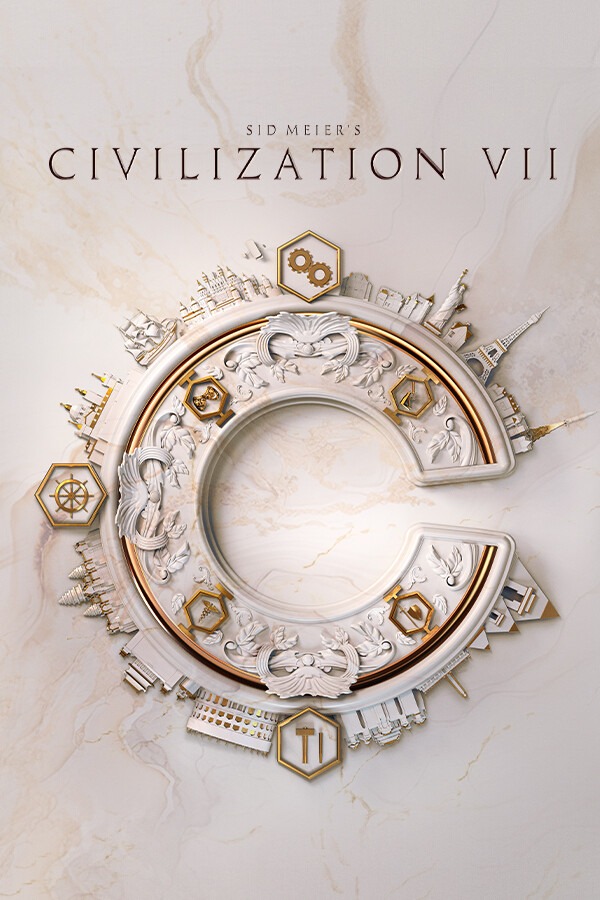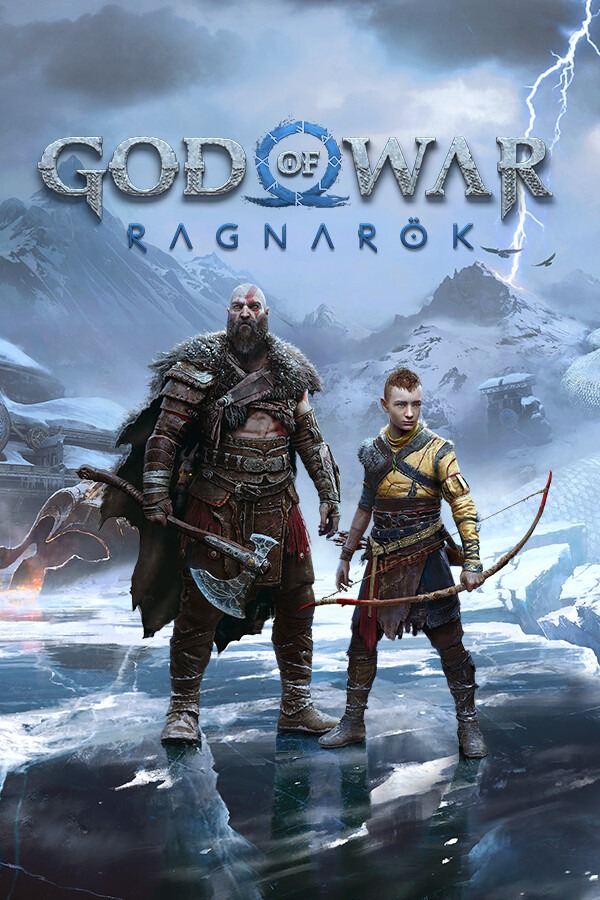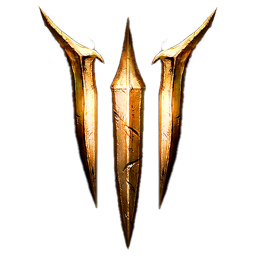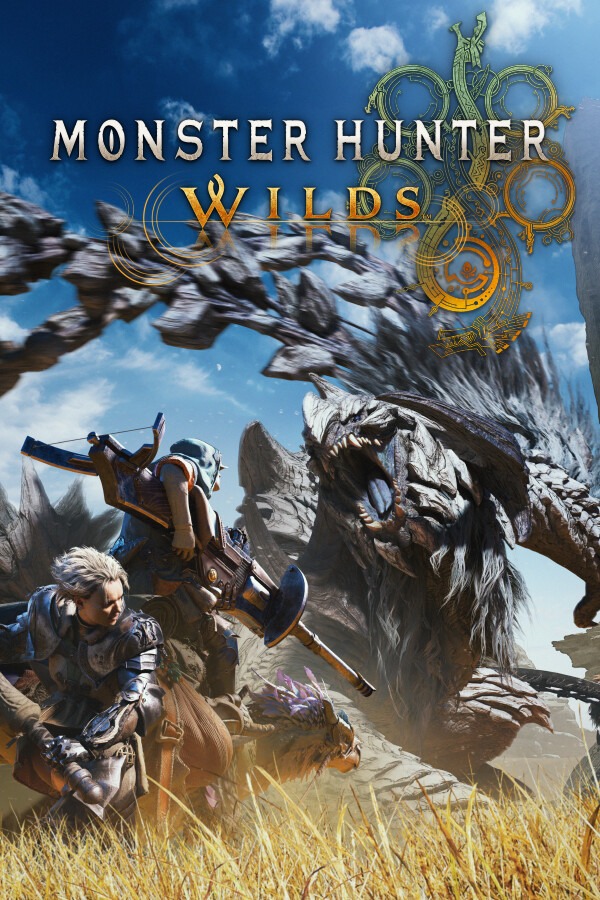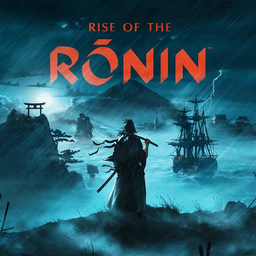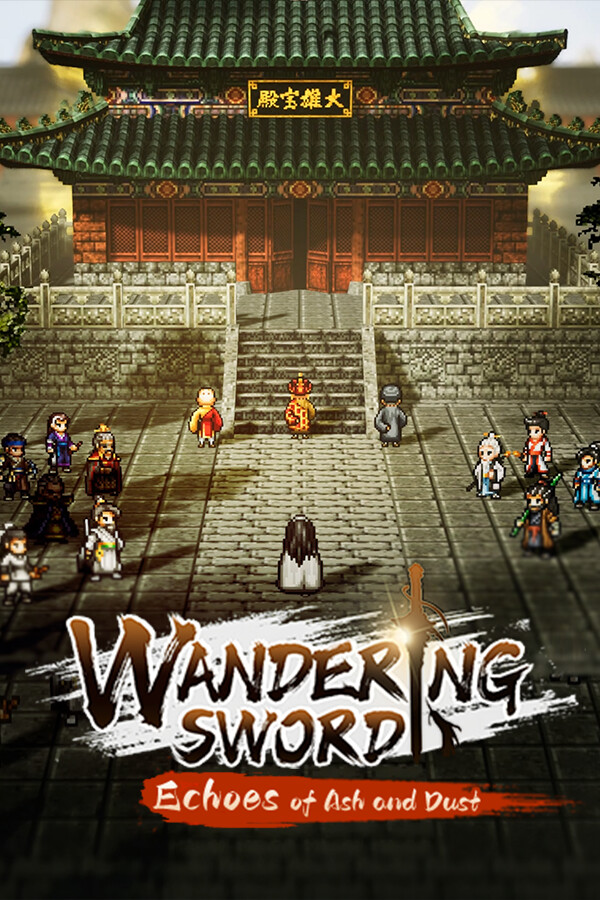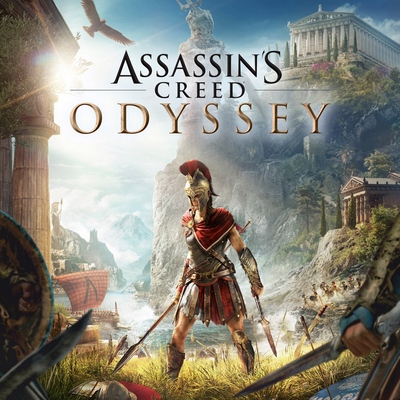PotPlayer绿色版是一款强大的本地视频播放软件,一款能够让每一个用户都能在这里轻松体验最简单的视频播放,多种视频格式都能在这里一站式打开播放,使用起来还是挺方便的,不用担心视频文件因为无法解码而放不起来的问题了。PotPlayer去广告绿色版内置了强大的视频蓝光文件播放,用户可以在这里快速打开播放蓝光原盘文件,让用户在电脑上快速播放。
PotPlayer绿色版内置强大的编码器及滤镜/分离器,支持自定义添加解码器,对字幕的支持非常优秀,这些常用的功能造就了这款软件的强大。
软件特色
1、支持32位和64位系统。
2、内置硬件加速解码,支持MPEG1/2(IDCT/MoComp),WMV2(MoComp) ,WMV3(IDCT/MoComp),VC1(IDCT/MoComp/VLD),H.264/AVC1(VLD)。
3、内置 E_AC3 音频解码。
4、网络流媒体播放支持。
5、播放H264、VC1、MPEG I\II TS\PS 等编码,只要使用设定内建硬解都可顺利硬解,不用其它解码器。
6、可以较完整的支持ASS\SSA 字幕,不会发生KMP中字幕被截断的问题,但依然支持不完全。
绿色说明
1、去效验,去右下角空白广告弹窗!卸载可选备份设置
2、禁止后台联网请求:境外广告、发送日志、检查升级
3、集成额外的音频解码器及视频解码器组件:Open Codec for PotPlayer
├—DTS, MLP, TrueHD编码器Module\FFmpeg4\FFmpegMininum64.dll
├—S/W HEVC(H265)编码器PotPlayer\Module\FFmpeg4\FFmpeg64.dll
├—Intel H.264 MVC 3D编解码器库 PotPlayer\Module\libmfxsw(64).dll
4、预设配置:常规设置 + 默认启用自定义解码器H.265/HEVC及硬件加速
├—滤镜—视频解码器—内置解码器/DXVA设置—>使用硬件加速 (DXVA)
├—滤镜—视频解码器—内置解码器/DXVA设置—解码器—>H.265/HEVC
5、集成三款精选皮肤主题:简约暴风, ModernW10, Carefree (轻尘系列)
6、删除TV直播列表, 登陆程序,日志管理, 消息通知, 多语言等不必要的文件
# 无人值守静默安装参数:/ai /gm2(默认绝对路径D盘)
静默安装指定位置:/ai /gm2 /InstallPath="自定义路径"
示例:软件包.exe /ai /gm2 /InstallPath="D:\MyProgram"
• 常规运行=安装版(含开始菜单快捷方式和程序卸载项的快捷方式)
• 右键解压=绿色版(本身不提供便携式的软件要手动运行绿化处理)
PotPlayer绿色版使用方法
右击播放器窗口,从弹出的右键菜单中依次选择“打开”项,此时将展开“打开”子菜单项,从中选择相应的子项即可实现视频的播放操作。如图所示,当我们选择“打开链接”项时,将弹出如图所示的窗口,在此直接粘贴要播放的视频文件地址,点击“确定”即可进行在线视频观看操作。

高级设置菜单:右击播放器界面,从弹出的菜单中选择“选择”项,就可以打开“高级选项”菜单。

播放器皮肤的更改:右击播放器窗口,在弹出的扩展菜单中选择“皮肤”项,就可以从其扩展面板中使用其它皮肤啦。
播放列表的开启:右击播放器右下角的“打开/隐藏播放列表”按钮,就可以开启或隐藏播放列表啦。
PotPlayer绿色版怎么播放蓝光原盘
蓝光原盘顾名思义就是原盘的内容无修改,从蓝光盘里“直接拷贝”出来的版本,画质和音质均最佳 ,与正版盘完全一致,且包含了光盘所有内容 (影片花絮、字幕、导航菜单、多语言多音轨、HDR 信息等等),但其文件体积很大,一部电影约有 40GB 或以上,这些蓝光原盘资源一般是BDMV文件夹或ISO格式文件。BDMV文件夹里面包含大量文件和文件夹;而ISO则是将它们封装成一个.ISO格式的镜像文件,用压缩软件可以打开。Windows10系统下可以直接右键点击ISO文件选择“装载”,虚拟为本机的磁盘,打开显示的就是BDMV文件夹。

PotPlayer可以播放蓝光原盘,但无法加载蓝光碟菜单,只能播放主视频。VLC media player能加载蓝光碟菜单,却无法播放正版蓝光碟。专业的收费蓝光碟播放器有CyberLink PowerDVD、PlayerFab Ultra HD Player、Aiseesoft Blu-ray Player等,功能强大且完整,可载入菜单界面,能播放“未经破解的正版蓝光碟”。
PotPlayer播放BDMV蓝光原盘
方法一:
可以直接把整个BDMV文件夹拖入到PotPlayer播放器中,PotPlayer会自动读取播放。
方法二:
BDMV包含BDMV和CERTIFICATE两个文件夹
从 BDMV 文件夹里面找到一个名为 STREAM 文件夹

在STREAM 里面你就能看到一堆 00001.M2TS、00002.M2TS 等数字命名文件,找到其中体积最大的m2ts文件就是正片,用PotPlayer播放器打开它即可播放。其他文件则是花絮导航之类的内容。
在BDMV/PLAYLIST文件夹下的mpls文件是播放列表,也可以用PotPlayer播放器播放。
PotPlayer播放ISO格式蓝光原盘
方法一:
Windows10系统下可以直接右键点击ISO文件选择“装载”,模拟光驱。较老系统需要安装虚拟光驱软件。
PotPlayer窗口右击 - 打开 - 蓝光设备,就可直接播放电影。

方法二:
直接将ISO文件拖到PotPlayer窗口播放。PotPlayer能读取到播放菜单,右键点击画面 - DVD,可跳转标题菜单,章节菜单,索引菜单等。
PotPlayer播放普通DVD原盘
方法一:
Windows10系统下可以直接右键点击ISO文件选择“装载”,模拟光驱。较老系统需要安装虚拟光驱软件。
PotPlayer窗口右击 - 打开 - DVD设备,就可直接播放电影。
方法二:
解压ISO文件,普通DVD一般会有2个文件夹:AUDIO_TS、VIDEO_TS。
进入VIDEO_TS,里面会有很多文件。VOB文件是视频文件,一般分割成每个1G,INF文件是用来控制DVD播放进程。
VIDEO_TS是DVD导航,VTS_0*.*才是我们要观看的内容。直接播放VTS_01_0.IFO即可观看完整视频;VTS_01_*.VOB则是分割后的一段段内容,也可以使用PotPlayer播放,将自动加载到播放列表里顺序播放。
或者将VIDEO_TS文件夹拖放到PotPlayer窗口播放完整视频。